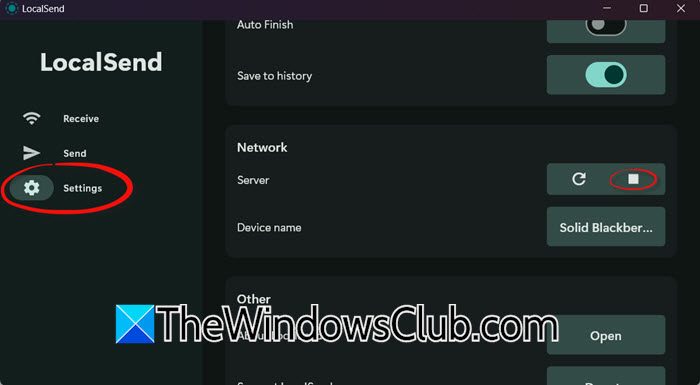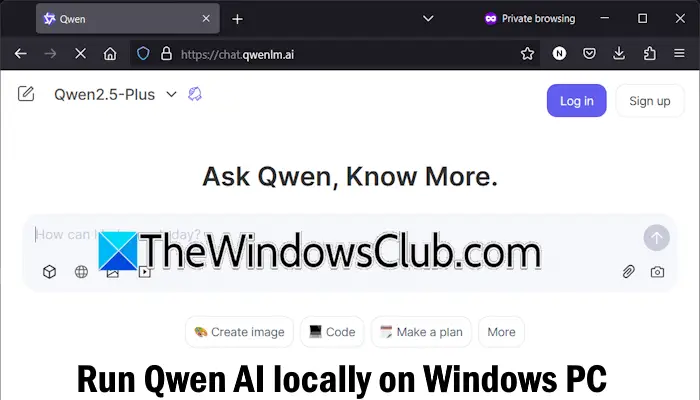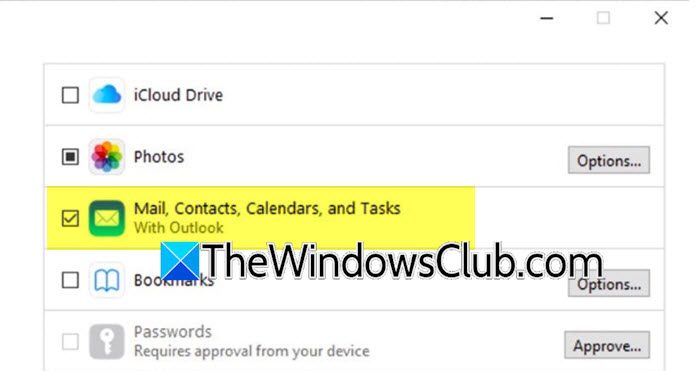系统保留分区是 Windows 中的一个特殊分区,Windows 中的用户(包括管理员用户)不可见。 它的设计是没有分配驱动器号,只能使用磁盘分区工具才能看到。 如果您收到一条错误消息,表明系统保留分区丢失在Windows 11/10中或者没有系统保留分区,那么这篇文章将帮助您解决问题。

Windows 中的系统保留分区是什么?
操作系统创建系统保留分区并在安装 Windows 时在内部存储数据。 这些数据包括启动管理器、BCD 文件和用于 Bitlocker 驱动器加密的启动文件。 虽然引导管理从 BCD 文件读取数据并启动操作系统,但如果您在系统上使用 Bitlocker 来确保安全引导,则启动文件非常重要。 它确保没有恶意软件在系统级别感染操作系统。
有两种方法可以解决 Windows 11/10 计算机中系统保留分区的问题:
- 重建系统分区
- 增加系统保留分区的空间
您需要具备健全的技术才能做到这一点。 轻微的错误可能会导致数据丢失。 因此,如果您有重要的内容,请通过连接到另一台电脑或将文件复制到另一个存储(如果您有权访问系统)来备份。
1]重建系统分区
此方法需要一个 Windows 可启动 USB 驱动器,以便您可以进入高级恢复。 获得后,将其插入 PC 或笔记本电脑,然后进入 BIOS 或 UEFI。 确保第一个可启动设备是 USB,而不是常规 SSD 或 HDD。 重新启动电脑,您应该会看到常规安装屏幕。
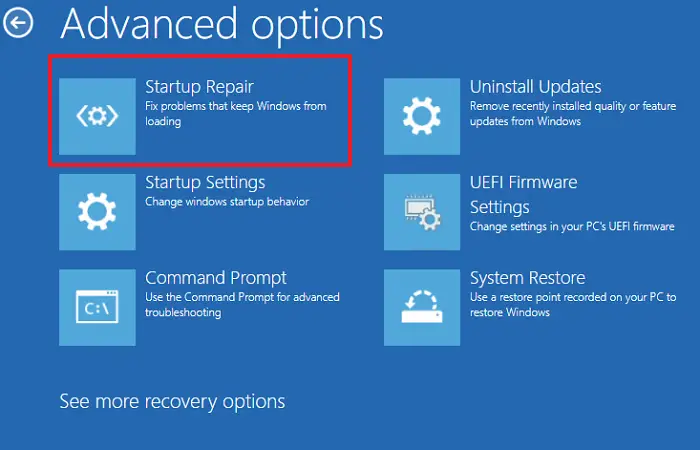
- 在“安装 Windows”屏幕下,查找左下角的“修复计算机”选项。
- 点击它,它将在蓝屏上提供多个选项
- 单击“疑难解答”以打开“高级选项”
- 选择启动修复
- 完成后,重新启动 PC 并检查计算机是否以正常方式启动。
如果这没有帮助,您可以尝试手动修复它,但方法本质上保持不变。
- 不要选择“启动修复”选项,而是单击“命令提示符”。
- 输入以下命令并按 Enter 键
BOOTREC /FIXMBR BOOTREC /FIXBOOT
- 完成后,重新启动电脑并检查问题是否不再存在。
另外,您还可以使用Bootrec命令扫描操作系统,然后重建BCD或者替换引导管理器
完成后,您仍然无法启动,这可能是非活动部分。 系统保留分区应该处于活动状态,您可以手动执行此操作。 在命令提示符中,执行以下命令并在每个命令后按 Enter:
diskpart
select disk n
list partition
select part 1
active
exit
如果系统保留分区丢失,您可以使用 Windows 安装光盘重建系统分区。 如果您不小心删除或格式化了分区,可以通过分区恢复来找回。 还可以使用推荐的工具重建 MBR 部分来修复您的计算机。
2]增加系统保留分区的空间
Windows 在硬盘上为系统文件和启动文件保留一个单独的分区。 该分区的默认大小为 100 MB,但可以增加到最大 300 MB。 为此,您需要具有管理员权限。
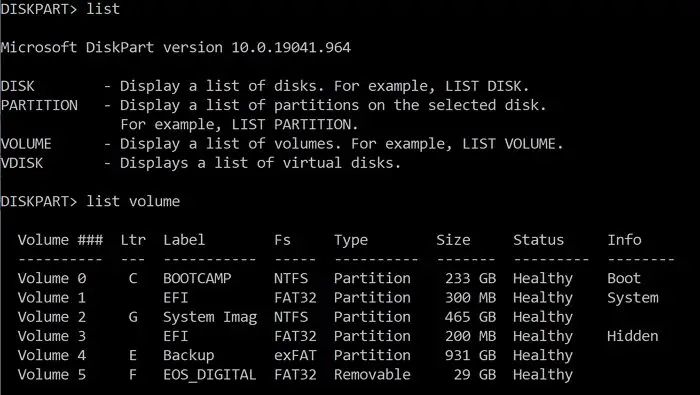
有趣的是,您无法使用 Diskpart 工具或 Windows 磁盘管理工具来扩展系统保留卷。 您将需要使用第三方分区管理器软件这允许您这样做,因为 Windows 工具限制了这些功能。
笔记:这可能很棘手,因为磁盘周围可能没有额外的空间。 您将需要缩小任何附近的分区然后扩大保留的分区空间。
我希望这篇文章能够帮助您解决 Windows 11/10 中丢失的系统保留分区。
当系统保留分区丢失时会发生什么?
根据 Windows,有两个文件夹:Boot Volume Information 和 System Volume Information。 除此之外,还有两个文件 bootmgr 和 BOOTSECT.BAK 文件。 如果删除或删除此部分,您的电脑将无法启动。
在磁盘克隆过程中也报告了该错误,复制软件无法复制保留分区,并且当驱动器连接到 PC 时,PC 无法启动。 Windows 在启动时需要该分区。 加载操作系统后,不需要这些文件。 因此,如果有人强行删除它,下次电脑启动时就会出现该问题。 有时,即使分区存在,如果空间不足,Windows 更新也会引发此错误。
提示: 如果您收到了,请参阅此帖子我们无法更新系统保留分区错误。
如何访问Windows中的系统保留分区?
出于安全原因,Windows 不允许您直接访问此部分。 但是,您仍然可以通过使用任何磁盘管理工具为其分配驱动器号来访问它。 当您这样做时,最好不要更改其中的任何数据或删除或修改任何文件。
系统保留分区位于哪里?
它是安装 Windows 的磁盘上的第一个分区。 它是一个活动分区,因此 Windows 可以从它启动,并存储可以毫无问题地加载 Windows 的文件。 可以使用第三方工具将其删除,但下次重新启动电脑时将无法启动进入 Windows。